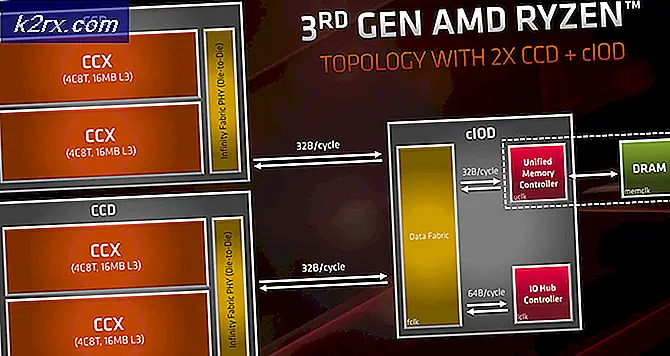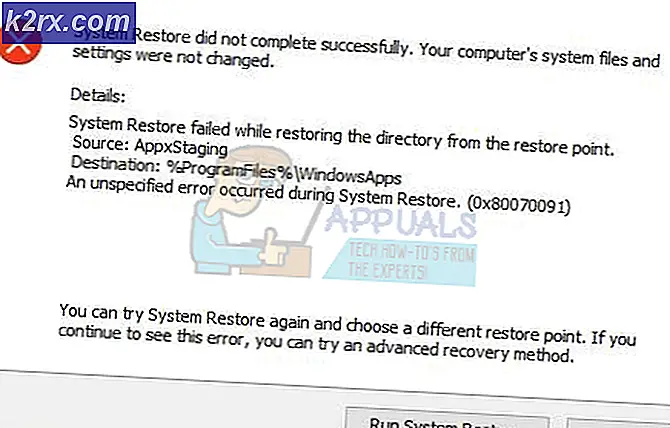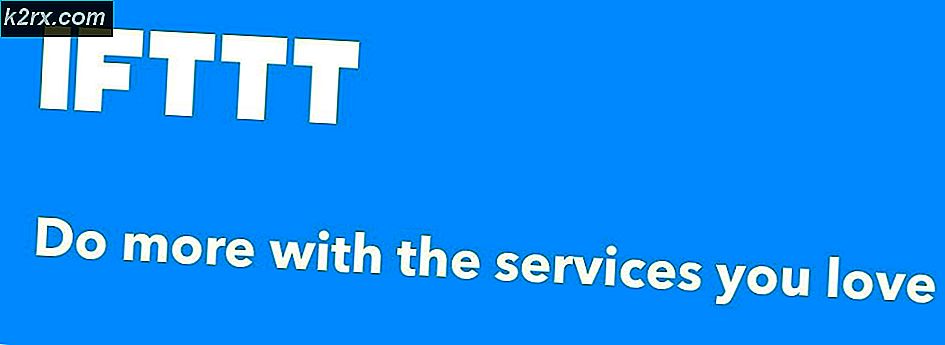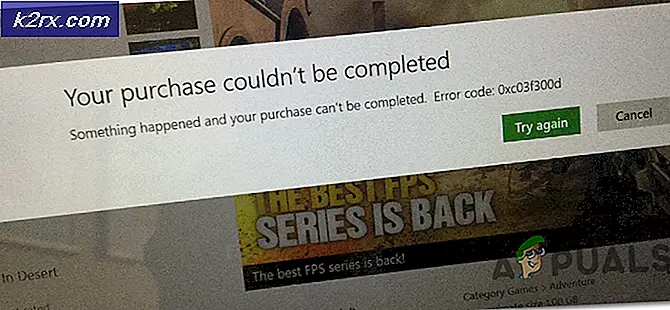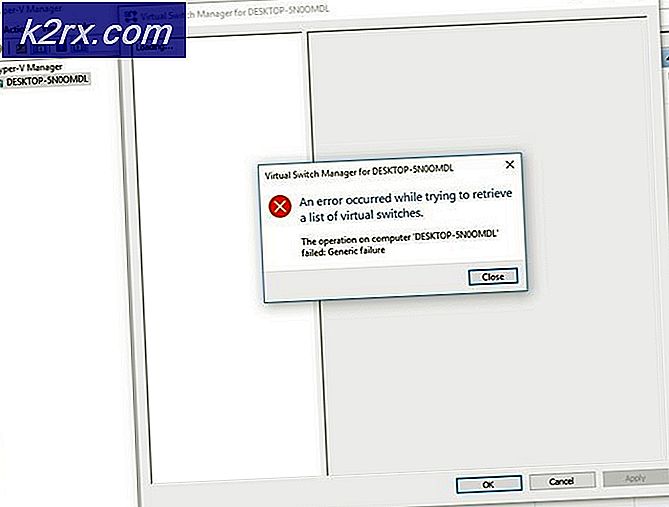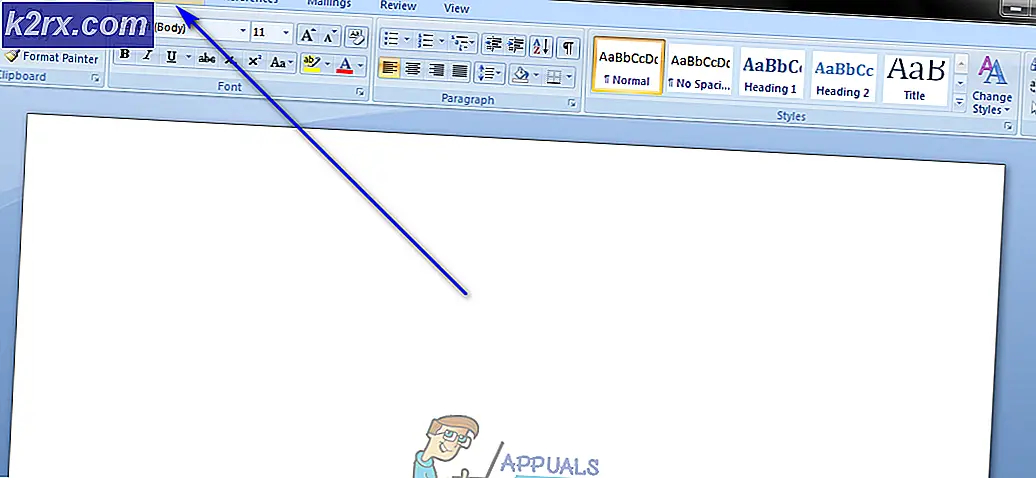Làm thế nào để lấy hình ảnh WhatsApp đã xóa trên Android
WhatsApp là một nền tảng tuyệt vời để chia sẻ ảnh với bạn bè và những người thân yêu. Nhưng điều gì sẽ xảy ra nếu bạn vô tình xóa các hình ảnh WhatsApp mà bạn gửi đến các liên hệ khác hoặc điều gì đó không may xảy ra với điện thoại thông minh của bạn? Trong bài viết này, tôi sẽ chỉ cho bạn cách khôi phục ảnh đã gửi (và các phương tiện khác) trên WhatsApp.
Một cách chính để lấy lại hình ảnh đã gửi của bạn là truy cập thư mục Hình ảnh đã gửi nơi chúng được lưu trữ. Các phần mềm và ứng dụng khác cũng có thể được sử dụng để phục hồi hình ảnh và bài viết này sẽ bao gồm tất cả các phương pháp này.
Phương pháp 1: Truy cập thư mục ảnh đã gửi của WhatsApps
- Kết nối điện thoại thông minh Android của bạn với PC bằng cáp USB. Đảm bảo chế độ kết nối MTP hoặc PTP được bật trên điện thoại.
- Mở cửa sổ Windows Explorer bằng cách nhấn Windows Key + E và sau đó chọn điện thoại thông minh của bạn trong 'Thiết bị và ổ đĩa' hoặc trên ngăn bên.
- Điều hướng đến WhatsApp> Media> Hình ảnh WhatsApp> Đã gửi và bạn sẽ tìm thấy tất cả hình ảnh đã gửi ở đó.
- Sao chép các hình ảnh bạn cần qua bất kỳ thư mục nào trên PC của bạn.
Phương pháp 2: Sử dụng Bộ công cụ Dr.Fone
Wondershare làm cho các ứng dụng tiện ích tuyệt vời cho Android và bộ công cụ Dr.Fone là một trong số đó. Bạn có thể sử dụng ứng dụng này để khôi phục hình ảnh WhatsApp đã gửi của bạn cũng như các tệp khác. Phương pháp này, tuy nhiên, đòi hỏi bạn có một điện thoại bắt nguồn từ.
Mẹo CHUYÊN NGHIỆP: Nếu vấn đề xảy ra với máy tính của bạn hoặc máy tính xách tay / máy tính xách tay, bạn nên thử sử dụng phần mềm Reimage Plus có thể quét các kho lưu trữ và thay thế các tệp bị hỏng và bị thiếu. Điều này làm việc trong hầu hết các trường hợp, nơi vấn đề được bắt nguồn do một tham nhũng hệ thống. Bạn có thể tải xuống Reimage Plus bằng cách nhấp vào đây- DownloadFone cho PC hoặc Mac và cài đặt nó bằng cách nhấp đúp vào tệp trình cài đặt sau khi quá trình tải xuống hoàn tất.
- Bật gỡ lỗi USB trên thiết bị của bạn bằng cách đi tới Cài đặt> Giới thiệu> Nhấn vào Xây dựng Số 8 lần rồi quay lại Cài đặt> Tùy chọn nhà phát triển> Bật Chế độ gỡ lỗi USB.
- Kết nối điện thoại thông minh Android của bạn với máy tính bằng cáp USB và khởi động Dr. Fone.
- Chấp nhận lời nhắc gỡ lỗi USB trên điện thoại của bạn khi được yêu cầu.
- Từ danh sách tùy chọn, chọn loại dữ liệu bạn muốn truy xuất. Trong trường hợp này, bạn sẽ chọn 'Tin nhắn và tệp đính kèm WhatsApp' rồi nhấp vào Tiếp theo .
- Sau khi quét xong, chọn hình ảnh bạn muốn khôi phục và sau đó nhấp vào Khôi phục để hoàn tất quá trình truy xuất.
Dr.Fone cũng có một ứng dụng Android độc lập trên Google Play.
Phương pháp 3: Sử dụng Google Drive Backup
Nếu bạn thiết lập WhatsApp để sao lưu các cuộc trò chuyện của mình vào Google Drive, rất có thể bạn sẽ có thể đưa hình ảnh của mình trở lại dưới dạng ảnh và video, nếu được bật sẽ được sao lưu định kỳ.
- Cài đặt lại WhatsApp trên điện thoại Android của bạn.
- Tiến hành thiết lập bằng cách cung cấp số điện thoại và mã xác minh của bạn.
- Nếu có bất kỳ bản sao lưu nào được tìm thấy trong Google Drive của bạn, bạn sẽ được nhắc khôi phục chúng. Nhấn vào Khôi phục để bắt đầu khôi phục. Cuộc trò chuyện của bạn trước tiên sẽ được khôi phục và sau đó là phương tiện.
- Sử dụng trình quản lý tệp của điện thoại hoặc máy tính, truy cập WhatsApp> Media> Hình ảnh WhatsApp> Đã gửi trên điện thoại thông minh của bạn và truy xuất hình ảnh đã gửi của bạn.
Mẹo CHUYÊN NGHIỆP: Nếu vấn đề xảy ra với máy tính của bạn hoặc máy tính xách tay / máy tính xách tay, bạn nên thử sử dụng phần mềm Reimage Plus có thể quét các kho lưu trữ và thay thế các tệp bị hỏng và bị thiếu. Điều này làm việc trong hầu hết các trường hợp, nơi vấn đề được bắt nguồn do một tham nhũng hệ thống. Bạn có thể tải xuống Reimage Plus bằng cách nhấp vào đây